具有对流和辐射的客舱辐射:练习 7 - 分析结果
本练习介绍了如何在仿真期间及之后分析结果。要隐藏 CAD 曲面 (非流体域),请在“显示”(Show) 组中的  “Flow Analysis 主体”(Flow Analysis Bodies) 和
“Flow Analysis 主体”(Flow Analysis Bodies) 和  “CAD 主体”(CAD Bodies) 之间进行切换。单击
“CAD 主体”(CAD Bodies) 之间进行切换。单击  “XY 坐标图面板”(XYPlot Panel) 查看 XY 坐标图。
“XY 坐标图面板”(XYPlot Panel) 查看 XY 坐标图。
 “Flow Analysis 主体”(Flow Analysis Bodies) 和
“Flow Analysis 主体”(Flow Analysis Bodies) 和  “CAD 主体”(CAD Bodies) 之间进行切换。单击
“CAD 主体”(CAD Bodies) 之间进行切换。单击  “XY 坐标图面板”(XYPlot Panel) 查看 XY 坐标图。
“XY 坐标图面板”(XYPlot Panel) 查看 XY 坐标图。查看截面上的速度等值线
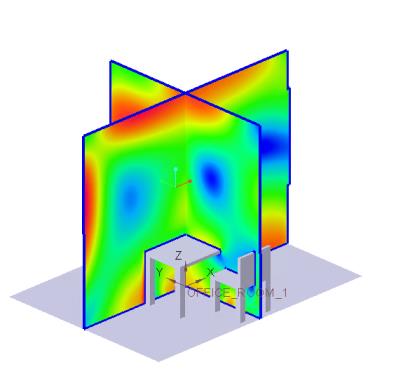 | 速度大小:[m/s]:流动 0.2 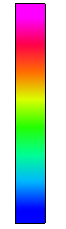 0.0 |
1. 在“后处理”(Post-processing) 组中,单击  “剖视图”(Section View) 并创建两个截面。Section 01 和 Section 02 显示在衍生曲面下。
“剖视图”(Section View) 并创建两个截面。Section 01 和 Section 02 显示在衍生曲面下。
 “剖视图”(Section View) 并创建两个截面。Section 01 和 Section 02 显示在衍生曲面下。
“剖视图”(Section View) 并创建两个截面。Section 01 和 Section 02 显示在衍生曲面下。2. 选择 Section 01。在“属性”(Properties) 面板的“模型”(Model) 选项卡中,设置以下选项值:
◦ “类型”(Type) -“平面 X”(Plane X)
◦ “位置”(Position) - 0
3. 选择 Section 02。在“属性”(Properties) 面板的“模型”(Model) 选项卡中,设置以下选项值:
◦ “类型”(Type) -“平面 X”(Plane X)
◦ “位置”(Position) - 0
4. 在“属性”面板的“视图”(View) 选项卡中,为“曲面”(Surface) 设置以下选项值:
◦ “保留绘图”(Keep drawing) -“是”(Yes)
◦ “变量”(Variable) -“速度大小 : [m/s] : 流动”(Velocity Magnitude: [m/s] : Flow)
◦ “最小”(Min) - 0
◦ “最大”(Max) - 0.2
5. 在 > 中,选择 OFFICE_ROOM_1_FLUID。
查看边界处的温度等值线
 | 速度大小:[m/s]:流动 345 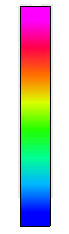 295 |
1. 在“属性”(Properties) 面板中,选择两个截面 Section 01 和 Section 02。
2. 在“属性”(Properties) 面板的“视图”(View) 选项卡中,对于“曲面”(Surface),将“保留绘图”(Keep drawing) 设置为“否”(No)。
3. 在 > 中,选择 OFFICE_ROOM_1_FLUID。
4. 在“属性”面板的“视图”(View) 选项卡中,为“曲面”(Surface) 设置以下选项值:
◦ “保留绘图”(Keep drawing) -“是”(Yes)
◦ “轮廓”(Outline) -“是”(Yes)
◦ “变量”(Variable) -“温度:[K]:热”(Temperature: [K] : Heat)
◦ “最小”(Min) - 295
◦ “最大”(Max) - 345
绘制监控点处的压力图
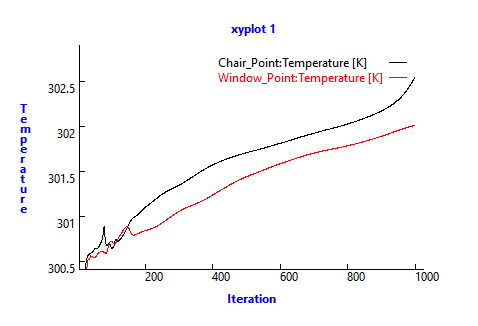
1. 在 Flow Analysis 树中的“结果”(Results) 下,单击“监控点”(Monitoring Points)。
2. 选择 Window_Point 和 Chair_Point。
3. 单击  “XY 坐标图”(XYPlot)。新要素 xyplot1 将添加到 Flow Analysis 树中的 > > 中。
“XY 坐标图”(XYPlot)。新要素 xyplot1 将添加到 Flow Analysis 树中的 > > 中。
 “XY 坐标图”(XYPlot)。新要素 xyplot1 将添加到 Flow Analysis 树中的 > > 中。
“XY 坐标图”(XYPlot)。新要素 xyplot1 将添加到 Flow Analysis 树中的 > > 中。4. 选择 xyplot1。
5. 在“属性”(Properties) 面板中,将“变量”(Variable) 设置为“温度”(Temperature)。
6. 根据需要单击  “停止”(Stop) 和
“停止”(Stop) 和  “运行”(Run)。
“运行”(Run)。
 “停止”(Stop) 和
“停止”(Stop) 和  “运行”(Run)。
“运行”(Run)。 “边界条件”(Boundary Conditions)
“边界条件”(Boundary Conditions) “普通边界”(General Boundaries)
“普通边界”(General Boundaries)